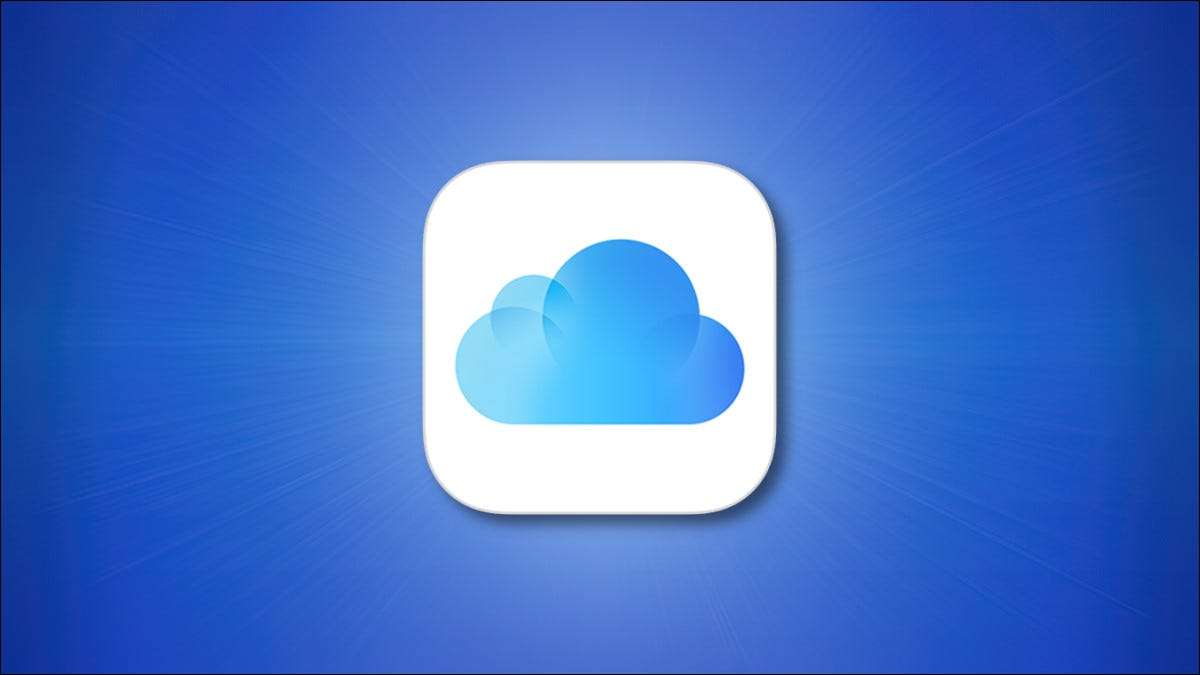
Ξεκινώντας με το iOS 15 και iPadOS 15, εάν έχετε ένα icloud + συνδρομή, μπορείτε να χρησιμοποιήσετε Ιδιωτικό ρελέ της Apple για να κρατήσει τη δραστηριότητα περιήγησής σας ιδιωτικό χάρη στην κρυπτογραφημένη ρελέ. Εδώ είναι πώς να το χρησιμοποιήσετε.
Τι είναι Private Relay;
Η apple σχεδιαστεί Ιδιωτική ρελέ για την πρόληψη δίκτυα διαφημίσεων και άλλων υπηρεσιών από την οικοδόμηση ενός προφίλ σας με βάση την περιήγηση σας δραστηριότητα την πάροδο του χρόνου. Όταν χρησιμοποιείτε αυτό, αξιώσεις της apple ότι «κανένα κόμμα, ακόμη και την Apple να δείτε και ποιοι είστε και τι ιστοσελίδες που επισκέπτεστε.»
Ιδιωτική Relay επιτυγχάνει αυτό με την αποστολή αιτημάτων σας μέσα από δύο ξεχωριστά ρελέ internet. Ο πρώτος (που λειτουργεί από την Apple) χειρίζεται τη διεύθυνση IP σας, και το δεύτερο (που λειτουργεί από τρίτο πάροχο) δημιουργεί μια προσωρινή διεύθυνση IP και σας συνδέει με την περιοχή. Στην πορεία, Ιδιωτικό Relay κρυπτογραφεί εγγραφές DNS σας για να κρύψει τη διεύθυνση της ιστοσελίδας που επισκέπτεστε από ενδιάμεσες επιχειρήσεις στο δίκτυο.
Η χρήση της υπηρεσίας προϋποθέτει κάποιος βαθμός εμπιστοσύνης στη Μήλο ότι θα κρατήσει στην πραγματικότητα τα αρχεία σας ιδιωτικά, όπως ακριβώς χρησιμοποιώντας ένα VPN απαιτεί την εμπιστοσύνη σας ο πάροχος VPN .
Τι θα χρειαστείτε
Για να χρησιμοποιήσετε Ιδιωτική Relay, θα χρειαστείτε ένα icloud + ή Η apple One συνδρομή ακόμα και τα $ 0.99 το μήνα συνδρομή θα λειτουργήσει, και το iPhone ή το iPad σας πρέπει να εκτελεί iOS 15 ή iPadOS 15 (Ή μεγαλύτερο). Από το Σεπτέμβριο του 2021 δεν μπορείτε να χρησιμοποιήσετε Ιδιωτικό Relay με το MacOS, αλλά αυτό πιθανότατα θα αλλάξει όταν η Apple απελευθερώνει MacOS 12 (Monterey) , Η οποία αναμένεται κάποια στιγμή το 2021.
Από το Σεπτέμβριο του 2021 Ιδιωτική Relay είναι επί του παρόντος σε beta μορφή, πράγμα που σημαίνει η Apple έχει ακόμα τον έλεγχο έξω και σιδέρωμα από σφάλματα πριν από την τελική έκδοση κάποια στιγμή στο μέλλον.
Υπάρχουν ορισμένοι περιορισμοί σχετικά με το πώς λειτουργεί Ιδιωτικό ρελέ, όπως Η apple εξηγεί στη σελίδα Ιδιωτικό ρελέ του:
- Μερικές περιοχές μπορεί να χρειαστεί να ειδικά διαμορφωμένο σε συνεργασία με ιδιωτικούς ρελέ. Αν όχι, θα μπορούσε να δείξει πληροφορίες προσαρμοσμένες σε μια διαφορετική περιοχή. Επίσης είναι πιθανό να επηρεάσει την υπογραφή σε ορισμένες τοποθεσίες, εάν η σύνδεση στο στηρίζεται στις πληροφορίες εντοπισμού γεωγραφικής θέσης.
- Ορισμένα δίκτυα και υπηρεσίες που δεν είναι συμβατές με Ιδιωτική ρελέ. Για παράδειγμα, τα δίκτυα που απαιτούν φιλτράρισμα, υπηρεσίες που βασίζονται στον εντοπισμό περιήγηση σας δραστηριότητα (όπως γονικού ελέγχου), και άλλα.
- Ιδιωτική ρελέ δεν είναι διαθέσιμη σε όλες τις περιοχές. Αν ταξιδεύετε, Ιδιωτική Relay θα σας πει όταν δεν είναι διαθέσιμο σε αυτόν τον τομέα.
Παρόλα αυτά, αν αντιμετωπίσετε προβλήματα με Ιδιωτική Relay, είναι αρκετά εύκολο να απενεργοποιήσετε και πάλι γρήγορα στις Ρυθμίσεις. Αν χρειάζεστε μια εναλλακτική επιλογή για ασφαλή περιήγηση, θα μπορούσε να εξετάσει την προσπάθεια ενός υπηρεσία VPN .
ΣΧΕΤΙΖΕΤΑΙ ΜΕ: Τι είναι ένα VPN και γιατί θα χρειαστώ ένα;
Τρόπος ενεργοποίησης Ιδιωτικό Relay για iPhone και iPad
Για να ξεκινήσετε με Ιδιωτική Relay, θα πρέπει να την ενεργοποιήσετε στις Ρυθμίσεις. Κατ 'αρχάς, Ρυθμίσεις έναρξη για το iPhone ή το iPad σας πατώντας το εικονίδιο του, το οποίο μοιάζει με μια γκρίζα ταχυτήτων.

Στις Ρυθμίσεις, αγγίξτε το όνομα της Apple ID σας.

Στις ρυθμίσεις ID της Apple, επιλέξτε «iCloud».

Σε iCloud ρυθμίσεις, πατήστε «Ιδιωτική Relay.» (Αν δεν βλέπετε την επιλογή τότε εγγραφείτε icloud + ή το Apple Ένα πρώτο).
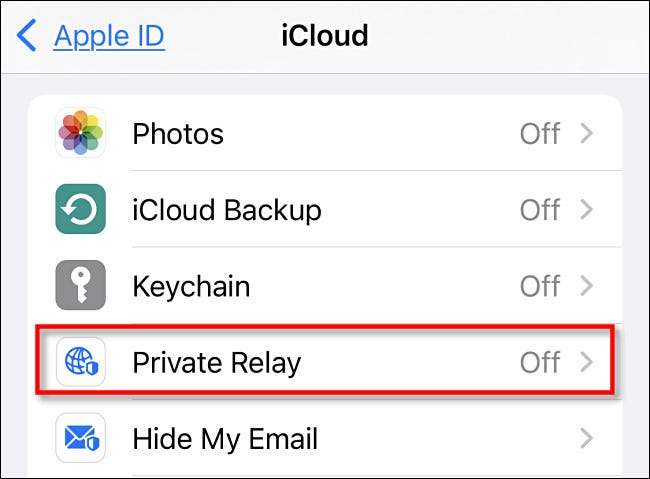
Στις ρυθμίσεις Ιδιωτική ρελέ, πατήστε το διακόπτη δίπλα στο «Private Relay» για να την ενεργοποιήσετε «On».
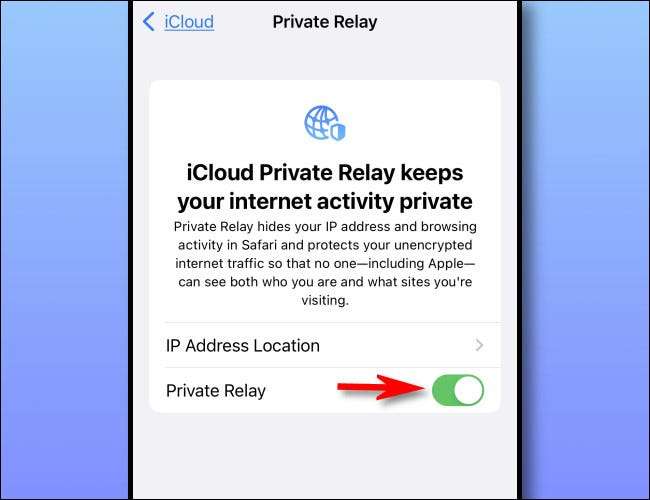
Μόλις ενεργοποιηθεί, έχετε τη δυνατότητα να ρυθμίσετε την IP προτίμησης τοποθεσία διεύθυνση. Αν πατήσετε «IP Address Τοποθεσία» στις Ρυθμίσεις & gt? Apple ID & GT; icloud & gt; Ιδιωτική Relay, θα έχετε δύο επιλογές:
- Διατηρήστε Γενικά Τοποθεσία: Αυτό που εκχωρεί μια διεύθυνση IP ανώνυμο που θα εμφανιστεί να τους διαχειριστές της ιστοσελίδας σαν να βρίσκεται στην ευρύτερη περιοχή σας.
- Χρησιμοποιήστε τη χώρα και τη ζώνη ώρας: Αυτό τραβάει μια τυχαία διεύθυνση IP από κάπου μέσα στην τρέχουσα χώρα και τη ζώνη ώρας.
Παρατηρήστε ότι η Apple δεν σας επιτρέπει να ανασηκώσετε τις διευθύνσεις IP όπως προέρχονται από άλλες χώρες ( Όπως μερικά VPN κάνουν ), η οποία θα επέτρεπε στους ανθρώπους να βρουν περίπου ορισμένους γεωγραφικούς διαδικτυακούς και ροούς περιορισμούς μέσων ενημέρωσης.
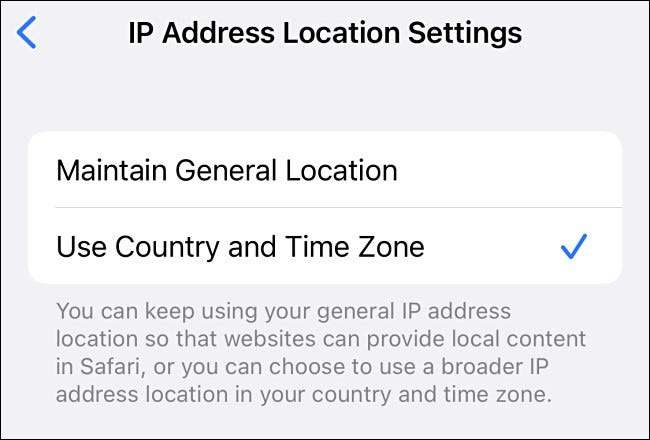
Όταν το έχετε ρυθμίσει τον τρόπο με τον οποίο σας αρέσουν, βγείτε από τις ρυθμίσεις και ξεκινήστε το σαφάρι. Με το ιδιωτικό ρελέ ενεργοποιημένο, μπορείτε να περιηγηθείτε στον ιστό με το Safari, όπως κανονικά θα κάνατε.
ΣΧΕΤΙΖΕΤΑΙ ΜΕ: Πώς να αποκτήσετε πρόσβαση σε περιοχές περιορισμένης περιοχής από οπουδήποτε στη γη
Αντιμετώπιση προβλημάτων ιδιωτικού ρελέ μήλου
Εάν όλα πάνε καλά, δεν θα παρατηρήσετε καμία διαφορά κατά την περιήγηση με ιδιωτικό ρελέ. Αλλά μπορεί να μην λειτουργεί τέλεια με κάθε τοποθεσία ή σε κάθε δίκτυο. Σε αυτή την περίπτωση, ίσως χρειαστεί να απενεργοποιήσετε προσωρινά τον ιδιωτικό ρελέ στις Ρυθμίσεις & GT; Apple ID & GT; icloud & gt; Ιδιωτικό ρελέ για να πάρει αυτούς τους ιστότοπους να εργαστούν.
Επίσης, μπορείτε να απενεργοποιήσετε το ιδιωτικό ρελέ για ορισμένα δίκτυα Wi-Fi ή μόνο για το κινητό σας δίκτυο. Για Wi-Fi, ανοίξτε τις ρυθμίσεις και πλοηγηθείτε στο Wi-Fi και, στη συνέχεια, πατήστε το "I" σε έναν κύκλο δίπλα στο δίκτυο Wi-Fi που θέλετε να το απενεργοποιήσετε. Στην επόμενη οθόνη, γυρίστε το διακόπτη δίπλα "iCloud ιδιωτικό ρελέ" σε "off".
(Με αυτή τη ρύθμιση, το ιδιωτικό ρελέ ICLOUD θα παραμείνει ενεργό για άλλα δίκτυα Wi-Fi και το κινητό σας δίκτυο δεδομένων, εκτός εάν ενεργοποιήσετε συγκεκριμένα τους ή να απενεργοποιήσετε τον ιδιωτικό ρελέ.)
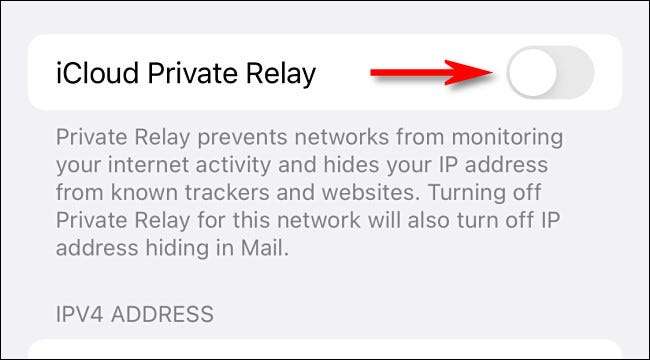
Για να απενεργοποιήσετε το ιδιωτικό ρελέ μόνο για ένα δίκτυο κυψελοειδούς δεδομένων, μεταβείτε στις Ρυθμίσεις & GT; Cellular & GT; Επιλογές κυψελοειδούς δεδομένων και απενεργοποιήστε τον διακόπτη με την ένδειξη "Icloud ιδιωτικό ρελέ".
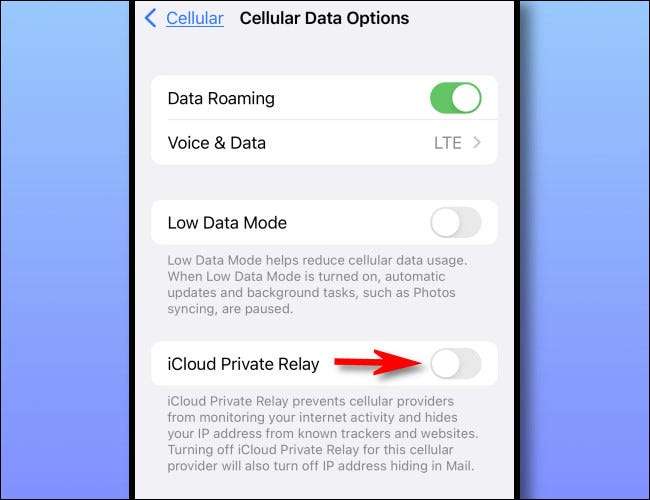
Και αν όλα τα άλλα αποτύχουν, θα μπορούσατε να δοκιμάσετε ευγενικά να ζητήσετε από τον πάροχο δικτύου ή τον χειριστή του χώρου σας Υποστηρίξτε ενεργά τον ιδιωτικό ρελέ με κάποιες αλλαγές στο τέλος τους. Καλή τύχη, και μείνετε ασφαλείς εκεί!







